- Відео
- Вірус-вимагач
- Вірусна атака на МВС
- Як видалити вірус-вимагач
- Розблокувати вірус-вимагач
- WannaCry вірус видалити
- Як розблокувати комп'ютер від банера в Windows і видалити вірус
- Як прибрати банер з допомогою кодів розблокування
- Прибрати банер з автозавантаження Windows
- Перекласти час комп'ютера в Windows або BIOS
- Розблокування за допомогою відновлення системи
- Розблокувати комп'ютер від банера з допомогою антивірусу
У цій статті я розповім вам про основні класи шкідливого ПО і класичні уразливості в популярних ОС на прикладі Windows 7 / XP / 2000. Постараюся описати основні методи усунення більш зрозумілим і простою мовою спрямованим на загальну аудиторію користувачів.
В даний час існує величезна кількість . Паралельно з вірусами розвивається, стаючи все більш досконалою, але не завжди буває по кишені звичайному користувачеві. І багато хто використовує найпростіші антивірусники або не мають взагалі сподіваючись, що вірус не потрапить до них в комп'ютер.
Які віруси буваю? Подивимося не складно класифікацію:
- по природному середовищі
- файлові віруси, потрапляють в виконувані файли (* СОМ, * .ЕХЕ, * .SYS, * .BAT, * .DLL);
- завантажувальні віруси, прагнуть потрапити в завантажувальний сектор диска (Boot-сектор);
- макро-віруси, вражають системи які використовують у своїй роботі макроси (наприклад, Word, Excel).
- мережеві віруси поширюються за допомогою команд і протоколів комп'ютерних мереж.
Останнім часом найнеприємнішим і навіть страшним вірусом для звичайного користувача стають банери блокують комп'ютер і що вимагають гроші. Є три способи боротьби з такими вірусами-блокувальниками.
1. Перший спосіб найпростіший. Скористайтеся іншим комп'ютером або мобільним пристроєм для входу на офіційний сайт виробників антивірусних продуктів (Kasperskiy, Dr Web, Nod 32). У кожної компанії є розділ де можна підібрати код розблокування ввівши номер телефону зазначеного на банері.
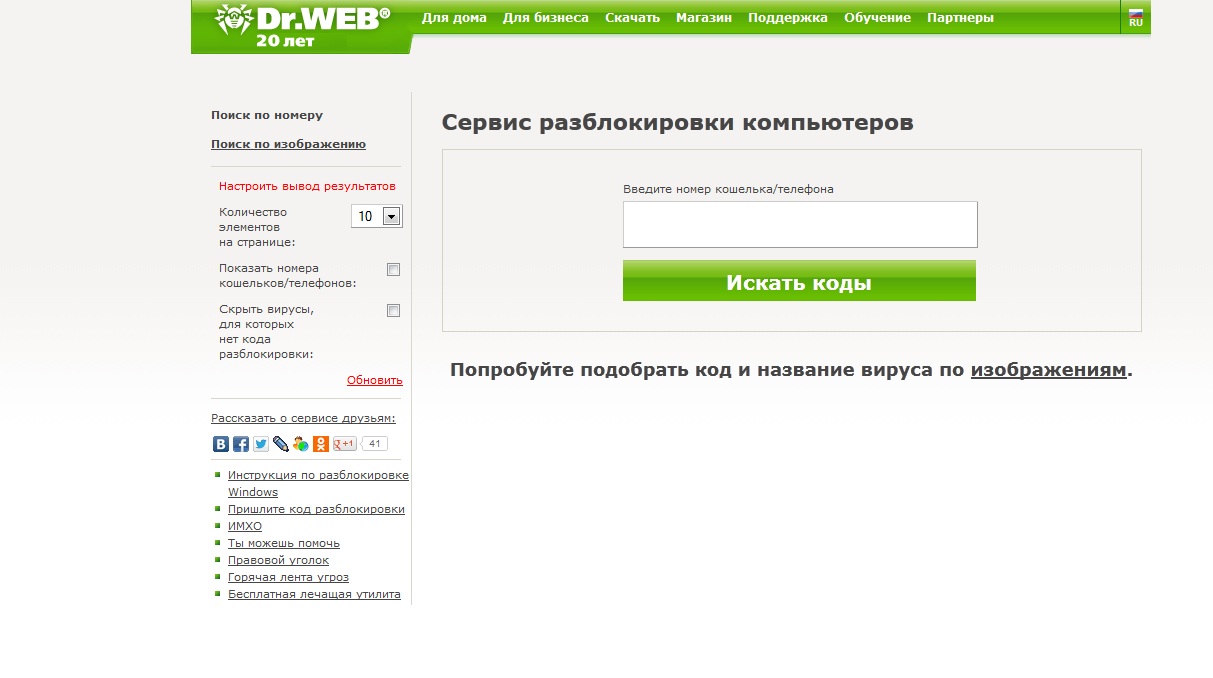
Якщо такий банер в базі, то цей спосіб допоможе вам розблокувати комп'ютер. Але залишається ймовірність запуску цього банера знову.
2. Другий спосіб трохи складніше, але успіх гарантований якщо зробити все правильно.
Для цього використовуємо диск Live CD або презагружаем і входимо в «Безпечний режим» роботи комп'ютера. В командному рядку прописуємо «regedit.exe» і входимо в програму роботи з реєстром.
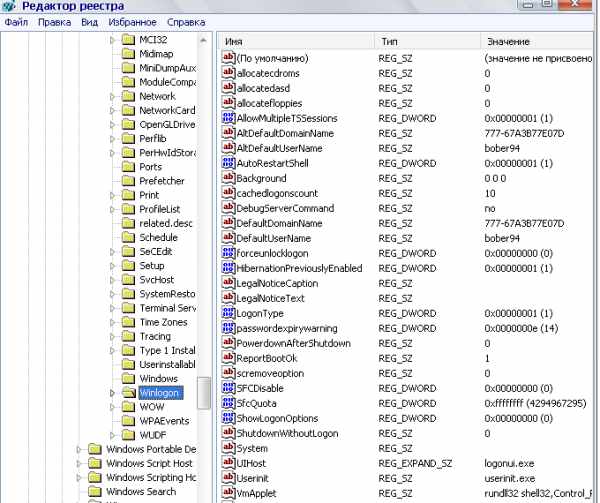
Проходимо наступний шлях:
HKEY_LOCAL_MACHINE / SOFTWARE /
Microsoft / Windows NT /
CurrentVersion / Winlogon
Знаходимо файли в правій колонці «Userinit, Shell«. Значення «Userinit» має бути точно як на картинці, а значенням «Shell« має відповідати «Explorer.exe» або цього параметра може взагалі не бути. Якщо ваші значення відрізняються від наведених вище то їх необхідно змінити. Два рази натискаємо на значенні і міняємо його, далі «Запам'ятати«. Саме ці значення є адресою банера. Комп'ютер розблоковано, але вірус не був знищений. Очистити можна за допомогою спеціальної безкоштовної утиліти «Dr.web cureit» яку можна завантажити на офіційному сайті компанії «Доктор Веб».
3. Третій спосіб.
3.1 Беремо з офіційного сайту Лабораторії Касперського образ - iso диска « Kaspersky Rescue Disk ».
3.2 Записуємо скачаний образ на CD / DVD-диск. Записати образ-iso можна за допомогою програм Nero Burning ROM, ISO Recorder, DeepBurner, Roxio Creator і ін.
3.3 Так само можна записати образ утиліти на USB-накопичувач.
Для запису вставте USB-накопичувач в комп'ютер. Обсяг накопичувача повинен бути не менше 256 Мв. Файлова система накопичувача повинна бути FAT16 або FAT32. Якщо накопичувач має файлову систему NTFS, то необхідно відформатувати його із зазначенням потрібної системи. Викачуємо образ для USB-накопичувача і запускаємо файл rescue2usb.exe.
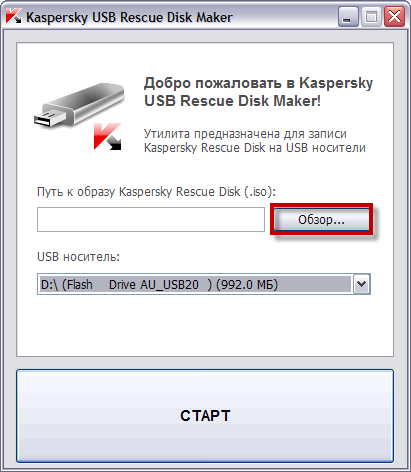
За допомогою кнопки «Огляд» знаходимо завантажену утиліту і нижче вибираємо USB-накопичувач куди записуємо образ, натискаємо кнопку "Старт". Після завершення запису в вікні, натискаємо кнопку «ОК«.
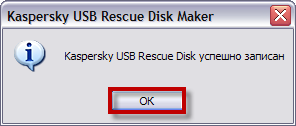
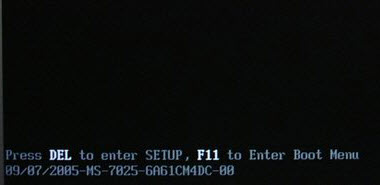
В меню BIOS знаходимо Boot де встановимо той накопичувач з якого буде завантаження, це - CD-ROM Drive або Removable Devices.

Після того як вибрали метод завантаження вставляємо диск з образом в дисковод або USB-накопичувач в порт. Перезавантажте комп'ютер. У вікні побачите напис «Press any key to enter the menu»
і натисніть будь-яку клавішу на протязі 10 секунд інакше завантаження піде з жорсткого диска . У новому вікні виберете мову інтерфейсу.
погоджуючись з ліцензійною угодою натиснути клавішу «1«.

Переходимо до лікування реєстру. Знаходимо кнопку з буквою «К» (в лівому нижньому кутку), в меню вибираємо «Термінал». У командному рядку прописуємо команду windowsunlocker і натискаєте Enter на клавіатурі.
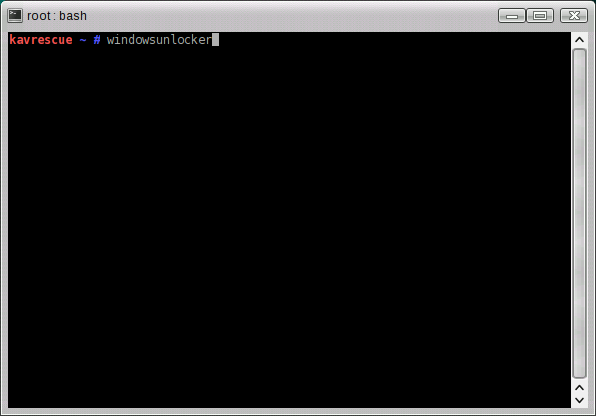
Утиліта запущена і ви бачите вікно з меню де пропонується виконати дію. Вибираєте на клавіатурі «1 разблокіроватьWindows» і нажімете «Enter».
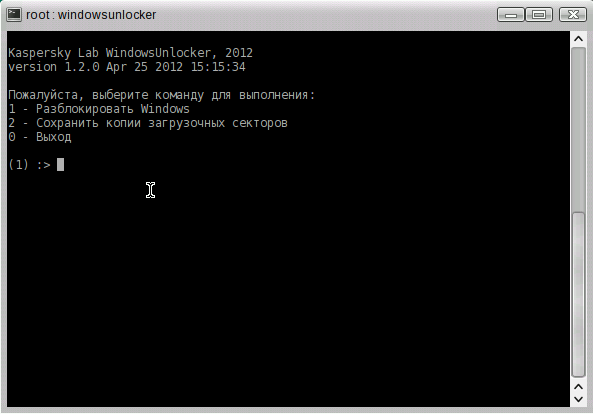
Програма очистить реєстр і покаже результат.
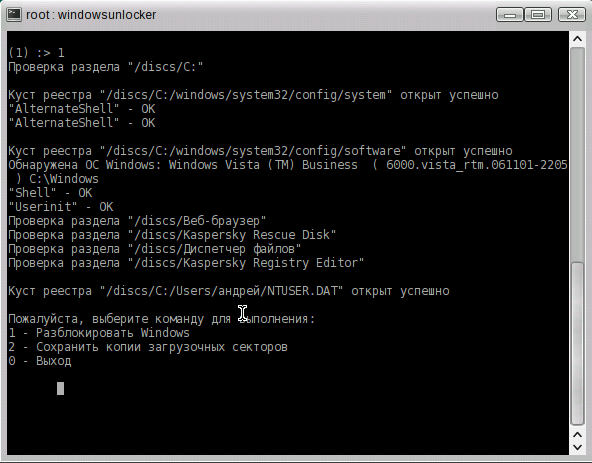
Останнє що потрібно зробити в меню вибрати "2" - Зберегти копії завантажувальних секторів. Натискаєте «0» вихід.
Після успішного завершення очищення реєстру видаляємо залишки вірусу утилітою «Dr.web cureit».
Ви ознайомилися з трьома простими і ефективними способами розблокування комп'ютера зараженим дуже неприємним вірусом ().
Відео
Якщо ви мимоволі стали жертвою так званого вірусу-здирника, який проник на ваш комп'ютер, не потрібно поспішати впадати у відчай, тому як існує просте рішення, завдяки якому жодна шкідливе істота надовго не затримається в системі.
Вірус-вимагач
Що це і як виглядає вірус-вимагач
Вірус-вимагач є шкідливе програмне забезпечення, яке призначене для вимагання з жертви, як правило, грошових коштів.
Комп'ютерні новини, огляди, рішення проблем з комп'ютером, комп'ютерними іграми , Драйверами і пристроями та іншими комп'ютерними програмами . "Title =" програми, драйвери, проблеми з комп'ютером, іграми "target =" _ blank "> Комп'ютерна допомога, драйвери, програми, ігри
При включенні комп'ютера замість звичного робочого столу з'являється банер (заставка) на весь екран монітора з текстом, що вимагає викуп за доступ до комп'ютера. Дана проблема повністю паралізує комп'ютер, не дозволяючи здійснювати будь-які дії. Загалом, неможливо нічого зробити, поки не видалити вірус-вимагач.
Увага! Не погоджуйтеся і не відправляйте кошти, зазначені в тексті банера на зазначені платіжні дані. Це шахраї! Вони обіцяю відкрити доступ і прибрати банер після оплати !? Цього не буде. Банер як висів, так і буде висіти! Все, що можна зробити ВИДАЛИТИ ВІРУС-вимагач!
Вірусна атака на МВС
12 травня відбулася масова вірусна атака на комп'ютери користувачів по всьому світу, метою якої була установка шкідливого програмного забезпечення, що вимагає викуп за доступ до комп'ютера. Багато комп'ютерів по всьому світу зазнали вірусу WannaCry , Що в перекладі з англійської означає "Хочу плакати". Так, для розблокування вірусу необхідно було заплатити $ 300, після чого, нібито комп'ютером можна буде користуватися без проблем. При чому кошти мали надходити в криптовалюта біткоіни.
До числа жерт відносяться МОЗ, МНС, також вірус атакував МВС і не обійшов стороною Мегафон і Вимпелком, намагався атакувати Сбербанк. У Європі від рук кіберзлочинців постраждали Великобританія, де були паралізовані 50 лікарень, Іспанія, Португалія. По всьому світу вірус атакував більше 200 тисяч комп'ютерів в 150 країнах.
Як видалити вірус-вимагач
1 Для того, щоб видалити вірус-вимагач з комп'ютера, необхідно слідувати спеціальним алгоритмом дій. По-перше, вимикаємо комп'ютер. Згадуємо, що напередодні робили на комп'ютері: це може бути перегляд небезпечних ресурсів, скачування і установка деякого програмного забезпечення , В тому числі перегляд фотографій, зображень, відтворення відео.
2 По-друге, якщо ви перебуваєте в локальної мережі цілком можливо схопили вірус по мережі. Відключаємо від локальної мережі, а саме висмикуємо провід з мережевої карти на комп'ютері .
3 Потім, для найбільш повної і якісної перевірки комп'ютера на віруси необхідно завантажити утиліту Dr.Web Curelt на USB-флеш. Зробити це можна на будь-якому іншому комп'ютері, що має доступ до мережі Інтернет. Завантажити Dr.Web Curelt.
Розблокувати вірус-вимагач
4 Запускаємо комп'ютер в безпечному режимі . Для того, щоб це зробити необхідно відразу при включенні комп'ютера кілька разів натиснути кнопку F8. Після завантаження комп'ютера (саме в безпечному режимі) вставити USB-флеш з утилітою Dr.Web Curelt і скопіювати її з флешки в будь-яку папку на жорсткому диску.
5 Далі, запустити утиліту, дочекатися перевірки комп'ютера і видалення всіх вірусів, після чого можна спробувати завантажитися в нормальному режимі . Якщо завантаження пройшла успішно - Вітаємо, ви видалили вірус-вимагач!
Однак, не варто радіти завчасно. Одне лише видалення вірусу означає перемога над ним в конкретному випадку. Іншими словами, при наступній атаці вірус однозначно знову потрапить на ваш комп'ютер.
WannaCry вірус видалити
У цьому випадку відразу ж після завантаження Windows необхідно зайти в список встановлених програм і перевірити чи все там в порядку, чи немає чого підозрілого, можливо нових недавно встановлених і незнайомих вам програм, додатків.
6 Але робити це краще за все за допомогою програми Uninstall Tool - дуже потужна програма , Що дозволяє не тільки видаляти програми, але і повністю очищати всі сліди її перебування на комп'ютері. Загалом, якщо у вас немає цієї програми, можна навіть не намагатися дивитися на стандартний список встановлених програм Windows в Панелі управління, так як вірус не стане себе афішувати і найімовірніше ви там нічого не знайдете. Завантажити Uninstall Tool.
Увага! Чи не намагайтеся підключати комп'ютер до мережі, поки не переконаєтеся, що всі комп'ютери у вашій локальній мережі не знешкоджені.
7 Після перевірки програм, а також файлів на комп'ютері - чи нічого не пропало, в основному, не змінилися найменування ваших файлів, документів і т.п., необхідно в обов'язковому порядку поставити хорошу антивірусний захист, мається на увазі встановити на комп'ютер для постійного захисту ПК користувача. Хороша здатна запобігти повторному потраплянню вірусу на комп'ютер.
Безумовно, подібний інцидент носить широкомасштабний характер. Сьогоднішня вірусна атака є наймасовішою за всю історію. І швидше за все це не межа. даний досвід показує, як ми незахищені від мережевої кіберзлочинності, але в той же час, як залежний від комп'ютерних технологій , Техніки, електроніки.
Можливо зараз Інтернет знаходиться на піку своєї популярності і чим популярніше він стає, тим більше і більше привертає до себе мережевих злочинців, хакерів. Виходом з даної ситуації може бути хіба що кардинальна реформа всієї глобальної мережі.
У нинішній час, при сучасному розвитку технологій і великих швидкостях передачі даних, користувачі персональних комп'ютерів , Ноутбуків, планшетів і смартфонів дуже часто (навіть при встановленій антивірусного захисту ) Ловлять якийсь вірус. Зараз у хакерів великою популярністю користуються програми, які заражають пристрій, блокуючи при цьому доступ до нього банером на робочому столі. Як розблокувати комп'ютер в такому випадку? Як повернути доступ до нього?
Які банери існують?
Найпоширенішими є такі: доступ в інтернет заблокований, Windows заблокований, порушені правила користування інтернетом, ваш аккаунт зламаний і тепер з нього здійснюється розсилка спаму і так далі. Власнику комп'ютера пропонується допомога в рішенні проблеми. За це з нього просять відправити всього лише одну СМС по коротким номером . Зробивши це, ви позбудетеся як мінімум 250-300 рублів. І, відповідно, банер майже у всіх випадках нікуди не дівається.
Основні способи вирішення проблеми
Що ж робити? Як розблокувати комп'ютер від вірусу і далі користуватися своїм пристроєм? існують різні способи порятунку. Основні з них:
- Відновлення операційної системи.
- видалення вірусної програми з автозавантаження ОС.
- Застосування спеціальних кодів розблокування з сайтів Dr.Web і Касперського.
- Залучення антивіруса.
 Потрібно пам'ятати, що універсального способу розблокувати комп'ютер від вірусу немає. Кожен з вищеназваних підходить тільки до конкретної ситуації . Зараз трохи на цьому зупинимося.
Потрібно пам'ятати, що універсального способу розблокувати комп'ютер від вірусу немає. Кожен з вищеназваних підходить тільки до конкретної ситуації . Зараз трохи на цьому зупинимося.
Рішення проблеми через інтернет
Цей варіант добре використовувати тому, хто має доступ в мережу або у нього є зв'язок з ким-небудь, готовим надати допомогу. На офіційних сайтах Касперського і Доктора Веба є коди, здатні розблокувати ваш пристрій. Якщо ж їх там не виявилося, йдемо іншим шляхом.
Прибираємо банер з автозавантаження
Як розблокувати комп'ютер таким способом? Цей шлях дуже простий. Необхідно завантажити пристрій в безпечному режимі. Для цього при його завантаженні натискаємо F8. Перед нами з'явиться меню з варіантами завантаження Windows. Вибираємо потрібний. Далі одна з двох: банер нікуди не подівся або ж система завантажиться без вірусу. В останньому випадку натискаємо "Пуск" і вводимо msconfig в командному рядку. Переходимо в автозавантаження, прибираємо там галочки з підозрілих пунктів і перезавантажуємо ПК.
Застарілий спосіб розблокування
Потужний професійний спосіб
Якщо все попереднє не допомагає вирішити питання з тим, як розблокувати комп'ютер, будемо боротися з банером за допомогою антивірусу. Якщо в безпечному режимі можливий доступ до робочого столу, то використовуємо Removal-tool Касперського або Cureit Доктора Веба, найвідоміші з усіх. При відсутності такої можливості застосовуємо LiveCD - спеціальний завантажувальний диск, який без проблем завантажує антивірус і видаляє банер. Для цього записуємо його образ на флешку або болванку, далі - на комп'ютер, після чого скануємо систему на віруси. Цей варіант може бути складним для застосування звичайним користувачем , Тому рекомендується звернутися до професіоналів. Ось ми і розібралися в тому, як розблокувати комп'ютер.
Ваш комп'ютер заблокований? Сьогодні, шахрайство в IT індустрії поширене повсюдно. І інтернет став тим місцем, де злочинці почувають себе безкарно. А там де інтернет, там і віруси. Одними з найнебезпечніших представників цих шкідливих програм , Є віруси, замасковані під банери.
Як розблокувати комп'ютер від банера в Windows і видалити вірус
Найчастіше, такі віруси не тільки вимагають гроші, а й поєднують в собі розкладає складову, шантажуючи вас порно-банером. Чи треба говорити, що таке неприпустимо? Побачити порно-банер можуть діти! Хочеться зауважити, що найбільш поширені банери з номерами від МТС. Трохи відстають, в цьому плані, Білайн і Мегафон. Відразу порадимо прочитати статтю по темі, -. Можливо це допоможе в розумінні, як видалити смс банер з робочого столу і розблокувати комп'ютер.
Отже, прибрати банер, коли комп'ютер вже заблокований, можна кількома способами. Ці методи різні за складністю, тому радимо прочитати про все і вибрати більш простий. Ось як це можна зробити:
Дані способи не універсальні, і підходять до різних ситуацій . Давайте зупинимося докладно на цих пунктах і розберемося в плюсах і мінусах кожного способу.
Як прибрати банер з допомогою кодів розблокування
Отже, перший спосіб, як прибрати банер, якщо комп'ютер заблоковано. даний метод підійде для кожного, у кого під рукою є інтернет. Власне під рукою доступ в онлайн не обов'язковий, адже комп'ютер вже заблокований. Ви завжди можете подзвонити другу або людині, яка готова допомогти, і попросити його продиктувати код.
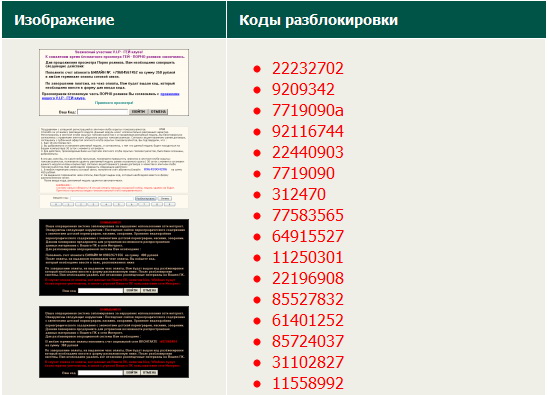
Де його взяти? На сайтах Касперського або Доктор Веб. Ці дві компанії, що виробляють антивірусну продукцію вже давно запустили сервіси з кодами для розблокування банерів. Ось їх адреси:
Відразу попередимо, - спосіб не універсальний. Далеко не факт, що правильний код розблокування є в базах сайтів. Тому, читаємо про інші методи лікування заблокованого комп'ютера.
Прибрати банер з автозавантаження Windows
Ще один відносно простий спосіб, коли комп'ютер заблокований, - це "вимкнути" вірус з автозавантаження Windows . Для цього потрібно завантажити систему в безпечному режимі. Робиться це просто. На початку завантаження комп'ютера, потрібно натискати клавішу F8, в результаті цих простих маніпуляцій, з'явиться меню з вибором типів завантаження операційної системи Windows.

У цьому меню необхідно вибрати пункт "Безпечний режим" і натиснути клавішу Enter.
Після того, як ОС завантажиться, можливі два варіанти подій. Перший, песимістичний, - банер буде на своєму місці. Це означає, що прибрати його в безпечному режимі не вийде. Читайте статтю далі.
Другий варіант подій, більш оптимістичний. Windows завантажилася в безпечному режимі без вірусу.
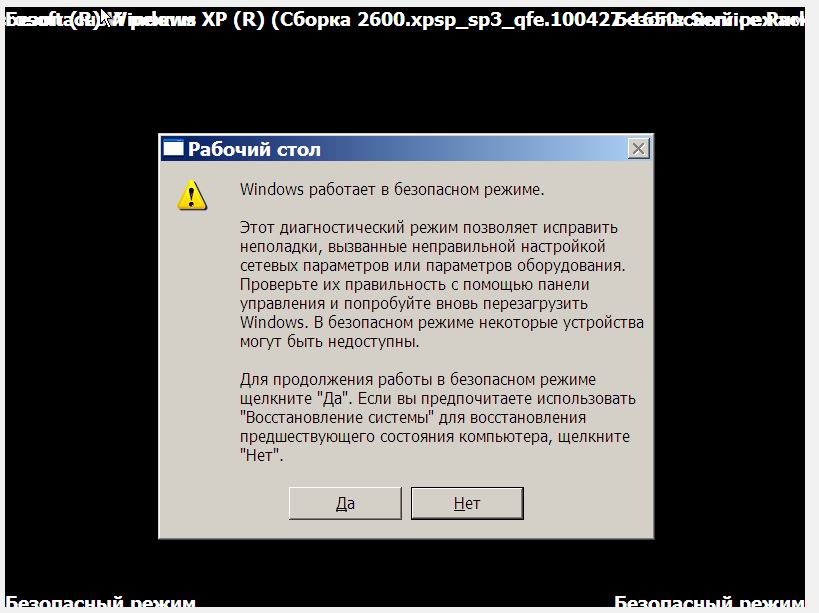
Якщо після завантаження Windows, банер не з'явився, то спробуємо його видалити. Робимо наступне:

- Натискаємо пуск і вводимо в командному рядку "msconfig".
- Тут потрібно знайти підозрілі елементи автозавантаження, знявши з них галочку. Якщо на розум нічого не приходить, а розблокувати Віндовс ви все ще не передумали, знімайте все галки.
- Тиснемо OK і перезавантажуємося.
Якщо не допомогло, спробуйте наступні способи.
Перекласти час комп'ютера в Windows або BIOS
Даний спосіб дуже простий, але швидше за все вже мало актуальний, оскільки зловмисники весь час удосконалюють віруси. Полягає він в наступному. Перезавантаживши комп'ютер в безпечний режим, просто переведіть годинник вперед, наприклад на тиждень. Можливо банер пропаде, від такого щастя, так як деякі види цих вірусів запрограмовані пропадати після деякого часу.
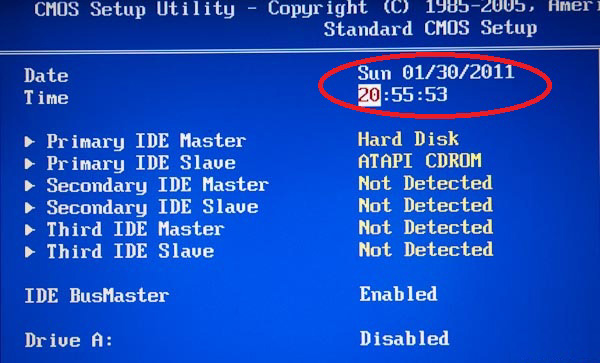
Якщо ж в безпечному режимі Windows виправити час можливості немає, то його можна змінити в БІОС комп'ютера. Увійти в BIOS можна при завантаженні ПК.
Розблокування за допомогою відновлення системи
Цей метод розблокування банера-вірусу схожий з попередніми, оскільки обов'язковою умовою його застосування, є Windows, яка зберегла працездатність в безпечному режимі. Перевагою такого лікування системи, є простота реалізації. Але є у такого підходу і істотний недолік . Цілком ймовірно, що розблокувати банер з допомогою відкату операційної системи не вийде, оскільки не завжди точка відновлення буває доступна. Проте, опишемо все по кроках:
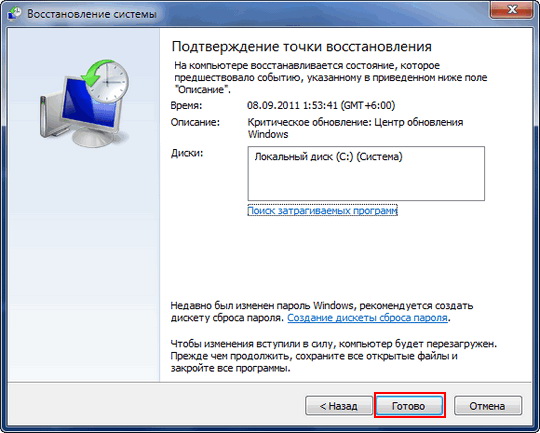
- Завантажившись в безпечному режимі і переконавшись, що банера немає, йдемо в
Пуск -> Стандартні -> Службові -> Відновлення системи.
- Там вибираємо відновлення і дату, на яку необхідно відновити Windows.
- Погоджуємося і чекаємо, поки ОС шарудить мізками.
- Після цього, перезавантажуємо комп'ютер.
Розблокувати комп'ютер від банера з допомогою антивірусу
Тут також можливі два результату подій. Якщо Windows запустилася в безпечному режимі, то завжди можна скористатися безкоштовним антивірусом наданими популярними антивірусними компаніями , Які за чутками, ці віруси і пишуть. Компанія Смарт-Тронікс, не поділяє цю думку і пропонує вашій увазі дві чудові, безкоштовні для домашнього використання , Програми:

- Антивірус для видалення банера з робочого столу від Kaspersky
Розблокувати банер за допомогою антивірусу, на перший погляд легко. Але що робити, якщо вірус заблокував всі підходи до робочого столу, і запустити антивірусну програму не виходить?
На допомогу прийдуть спеціальні завантажувальні диски, які називаються LiveCD. З допомогу них можна завантажити антивірус, який і знищить банер. процедура завантаження Live CD проста. Необхідно записати образ обраного вами завантажувального диска на DVD болванку або, що ще зручніше, на флешку. Завантажити з цієї флешки вміст образу, вибравши її при завантаженні комп'ютера (клавіша F5), або виставивши пріоритет завантаження в БІОС. І перевірити Windows на віруси.
дотримуючись цих прості поради , Ви знизите ймовірність зараження комп'ютера вірусами:
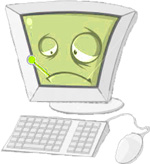
Мабуть, вистачить. Ми сподіваємося, що стаття виявилася для вас інформативною. Читайте сайт і перемагайте віруси-банери МТС, Мегафон або Білайн самостійно!
Які віруси буваю?
Як розблокувати комп'ютер в такому випадку?
Як повернути доступ до нього?
Як розблокувати комп'ютер від вірусу і далі користуватися своїм пристроєм?
Ваш комп'ютер заблокований?
Чи треба говорити, що таке неприпустимо?
Де його взяти?

